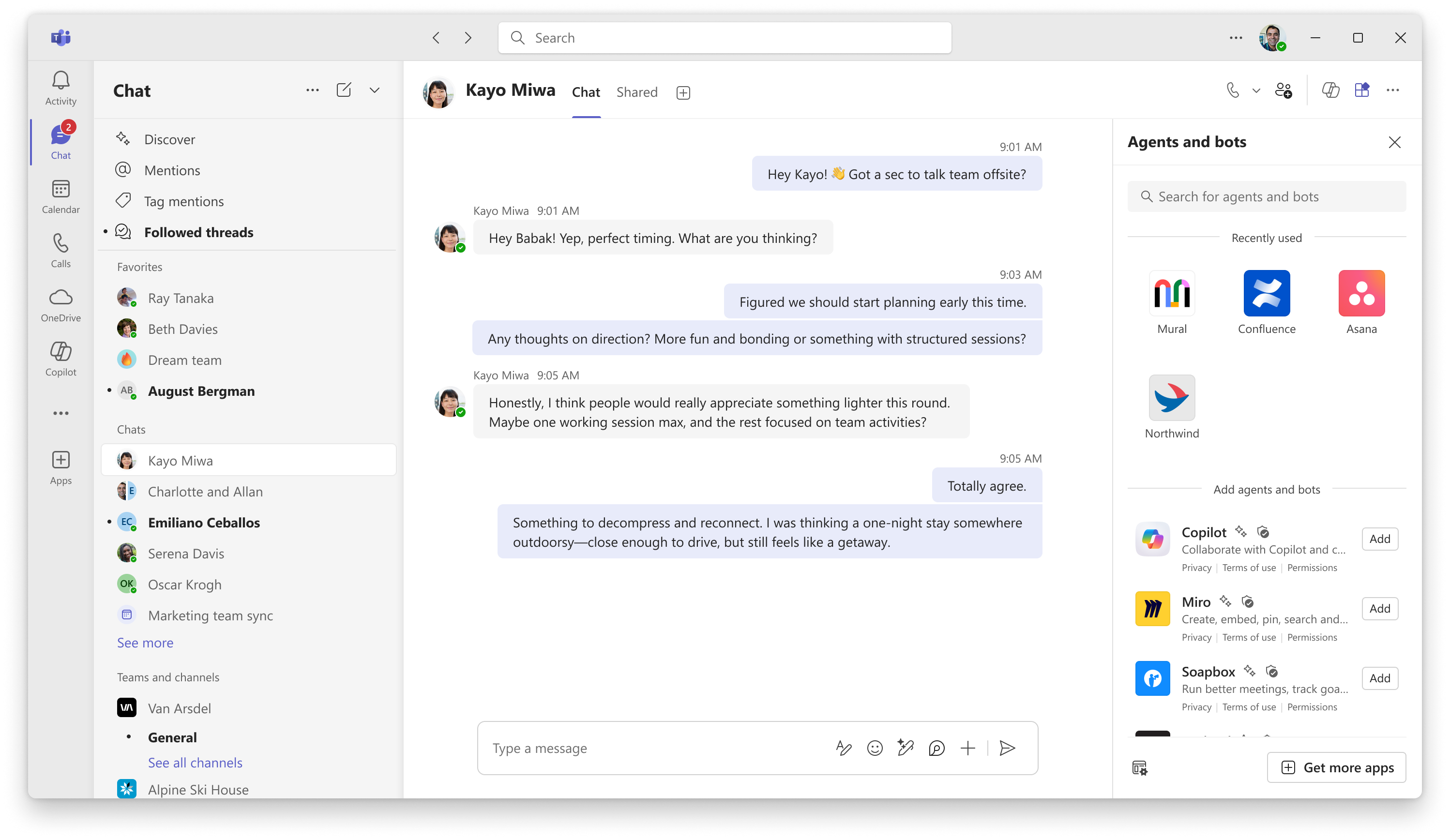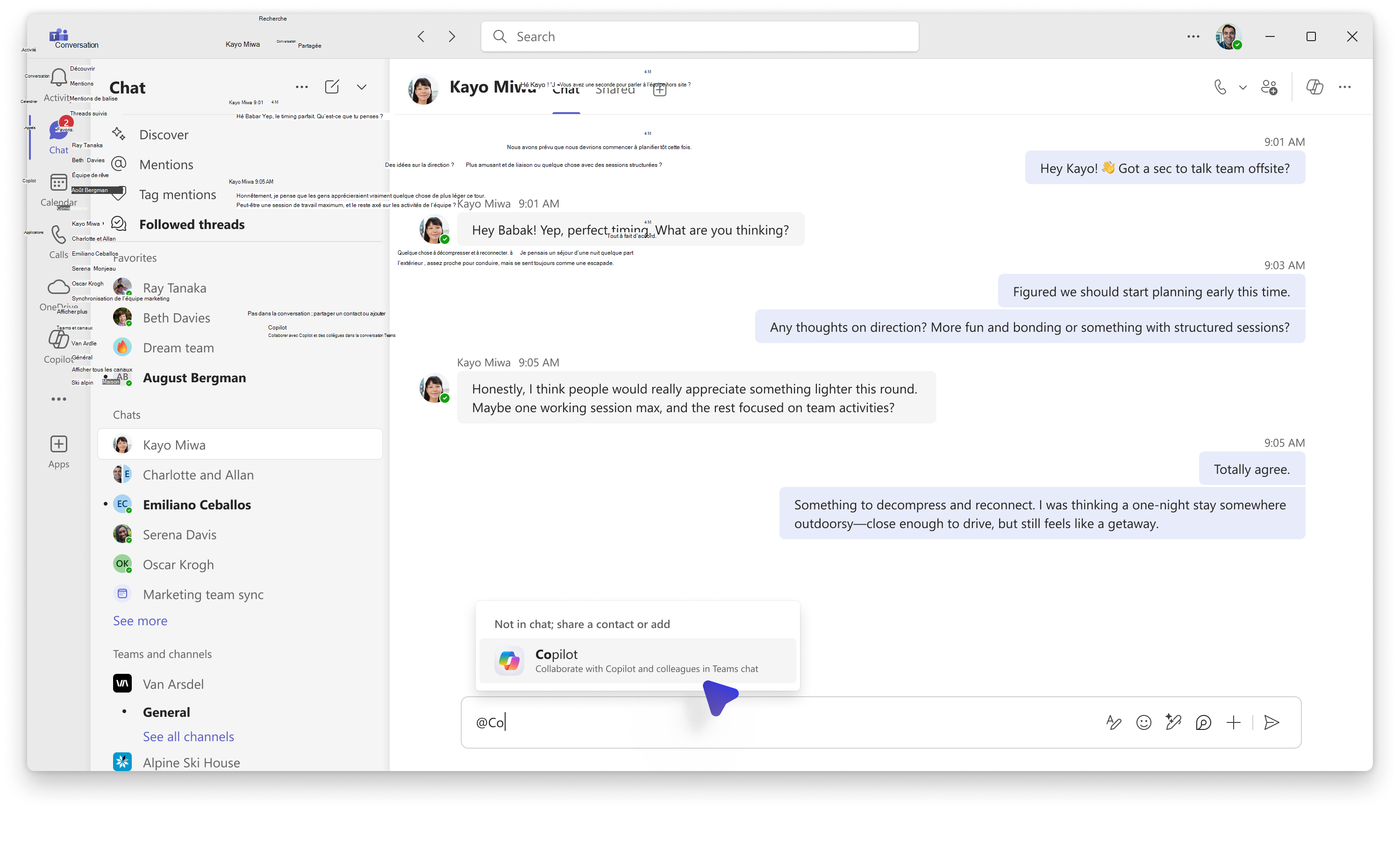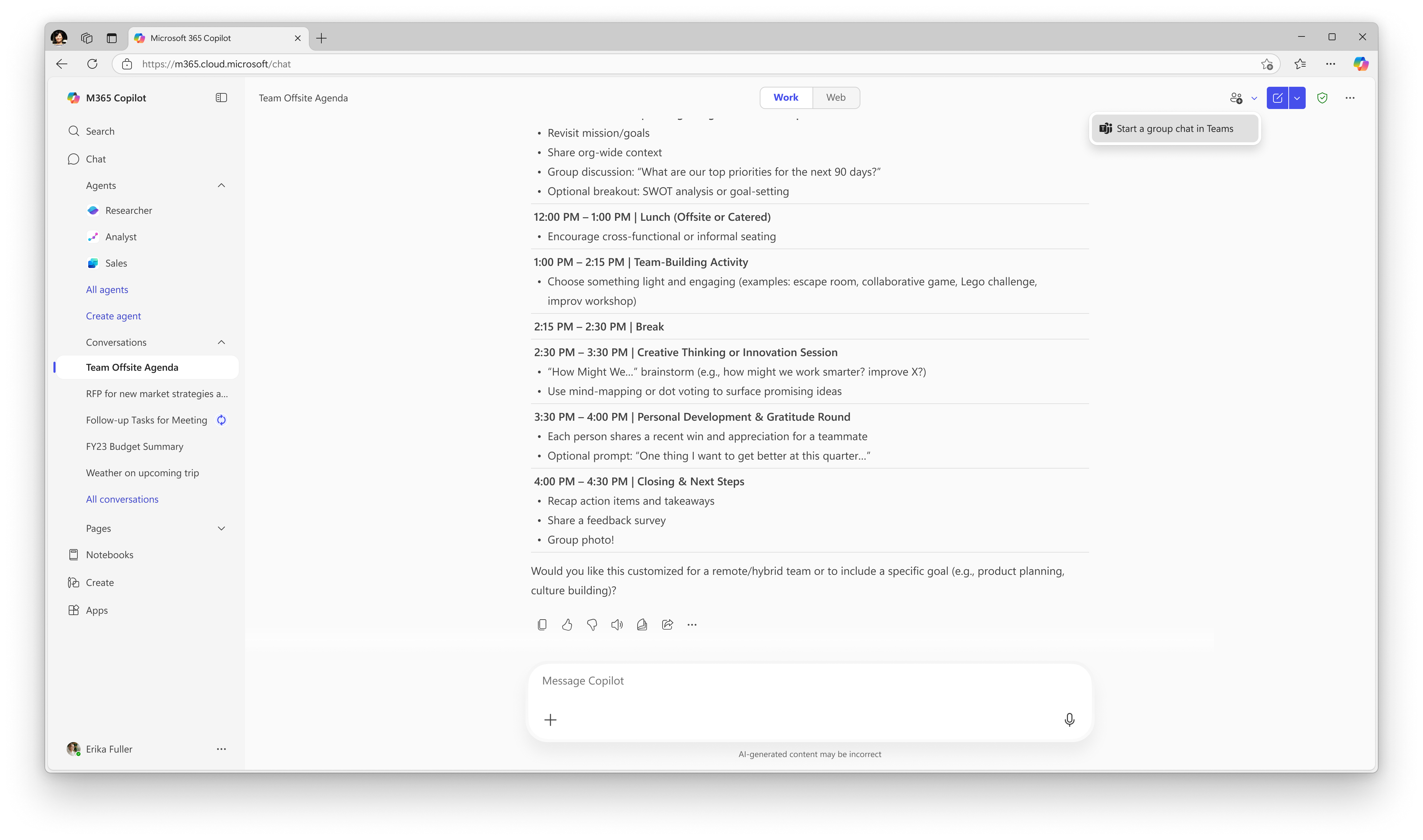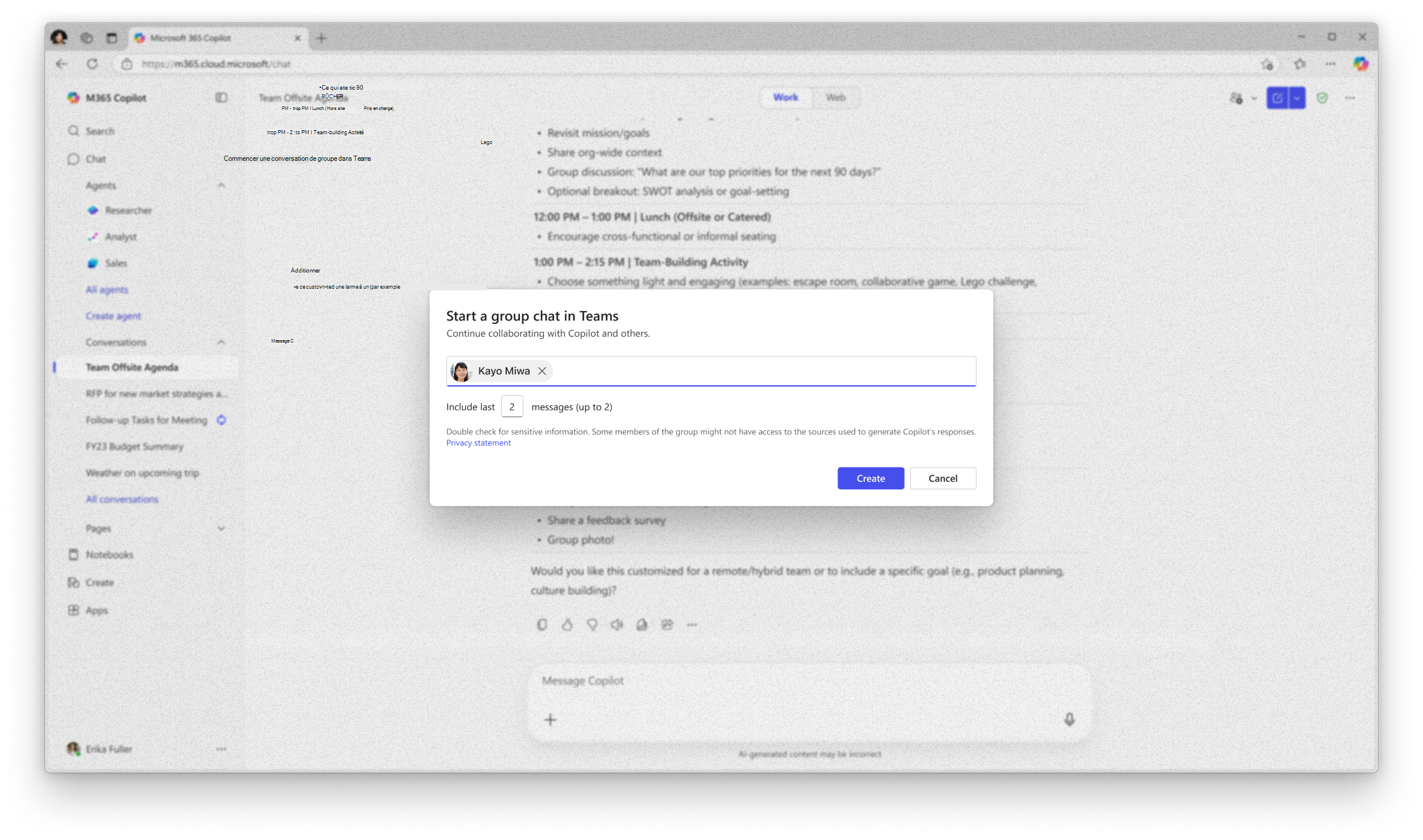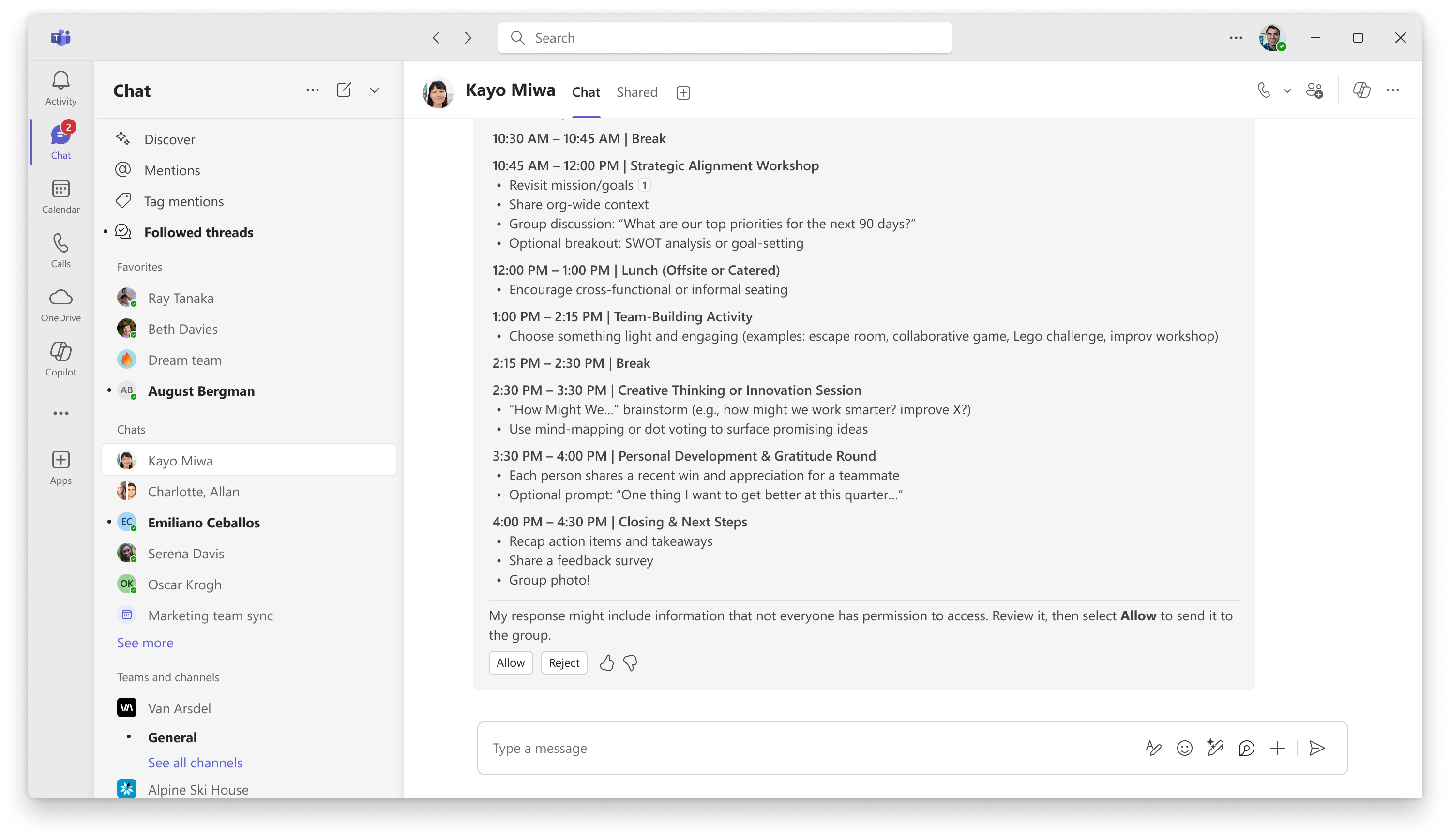conversations Copilot pour Teams
S’applique à
Introduction
Qu’est-ce que Copilot pour Teams conversations ?
Aujourd’hui, les conversations avec Copilot se produisent dans un environnement privé, 1:1. Mais avec le mode Teams, vous pouvez ajouter Copilot en tant que membre d’une conversation de groupe, où tout le monde peut parler à Copilot ensemble.
Vous pouvez ajouter Copilot à une conversation existante ou démarrer une nouvelle conversation de groupe directement à partir d’une conversation Microsoft 365 Copilot 1:1. Lorsque Copilot est ajouté à une conversation de groupe, il peut aider à répondre aux questions, à trouver des informations importantes et à accomplir diverses tâches telles que la création de l’ordre du jour, la planification hebdomadaire, etc. Les réponses de Copilot sont ancrées dans les données de la personne qui pose la question ou fournit l’invite. Cela signifie que les sources de connaissances de l’agent dépendent de la personne qui pose la question, ce qui garantit des réponses personnalisées qui apportent plus de valeur à chaque personne.
Guide d’intégration
Ajouter Copilot à une conversation existante
Il existe deux façons principales d’ajouter Copilot à une conversation : 1. Sélectionnez Ajouter des agents et des bots en haut de la fenêtre de conversation. Ensuite, sélectionnez Copilot dans le volet de l’application. Une fois ajouté, Copilot s’affiche dans la liste des participants et envoie un message de bienvenue à la conversation.
2. @mention Copilot. Une fois ajouté, Copilot s’affiche dans la liste des participants et envoie automatiquement un message de bienvenue à la conversation.
Démarrer une conversation de groupe à partir de Microsoft 365 Copilot
Il y aura une option dans Microsoft 365 Copilot (à la fois web et de bureau) pour prendre une conversation 1:1 et démarrer une conversation de groupe dans Teams. Pour ce faire, accédez au menu d’en-tête dans Microsoft 365 Copilot et sélectionnez Démarrer une conversation de groupe dans Teams.
À partir de là, une boîte de dialogue s’ouvre, où les utilisateurs peuvent entrer les membres de la conversation, ainsi que le nombre de messages qu’ils souhaitent partager avec la conversation de groupe à partir de la conversation. Après avoir ajouté ces informations, la sélection de Créer crée une conversation de groupe dans Teams avec les destinataires inclus et Copilot.
Remarque : Dans le programme de préversion publique, cette option crée toujours une conversation de groupe. Il s’agit d’une bonne option pour les scénarios dans lesquels une personne souhaite partager une réponse Copilot utile avec un public plus large dans Teams.
Poser une question à Copilot dans une conversation
Les utilisateurs peuvent poser des questions à Copilot dans une conversation en mentionnant l’agent. Lorsque les utilisateurs posent une question à Copilot, la réponse complète s’affiche automatiquement à tous les membres de la conversation dans les cas où a) la réponse utilise le web pour répondre à la requête de l’utilisateur, ou b) tous les utilisateurs de la conversation ont accès aux sources de connaissances utilisées pour générer la réponse.
Toutefois, dans les cas où Copilot utilise des sources non disponibles pour tous les membres de la conversation pour générer sa réponse, l’invite (l’utilisateur qui a posé la question ou fourni l’invite) reçoit un aperçu de la réponse Copilot avant qu’elle ne soit partagée plus largement.
Aperçu des révisions de l’invite
La personne qui a posé l’invite/la question recevra un aperçu de la réponse de Copilot. Cette préversion ne sera visible que par eux. Cette préversion inclut les options permettant d’autoriser les autres membres de la conversation « Approuver » ou « Rejeter » pour afficher la réponse.
Si l’invite sélectionne « Approuver », la réponse Copilot devient visible par tous les membres de la conversation. Si l’utilisateur qui a fourni l’invite sélectionne « Rejeter », tous les membres de la conversation reçoivent un message indiquant qu’une réponse n’a pas pu être partagée pour l’instant. Ce flux permet à l’utilisateur qui a fourni l’invite d’examiner le contenu généré par Copilot, avant de le partager plus largement avec la conversation. Veuillez noter que la réponse de Copilot peut inclure des informations auxquelles tout le monde dans la conversation n’a pas l’autorisation d’accéder, et par conséquent, une révision est requise.
FAQ
À quels types de conversations Copilots peut-il être ajouté ?
Copilot peut être ajouté à n’importe quelle conversation ou conversation de groupe 1:1 dans Teams. Copilot est désactivé dans les conversations de réunion et dans les conversations autonomes, ce qui signifie que les utilisateurs ne pourront pas s’engager avec Copilot dans un paramètre de groupe dans ces types de conversations.
Comment puis-je supprimer Copilot d’une conversation ?
Pour supprimer Copilot de la conversation, accédez en haut de la fenêtre de conversation et sélectionnez Ajouter des personnes, des agents et des bots. Ensuite, sélectionnez le X en regard du nom de Copilot. Toute personne disposant d’une licence Copilot pourra toujours discuter en personne avec Copilot.
À quelles informations Copilot a-t-il accès lorsque vous répondez à des questions ou des invites ? (Sources de connaissances Copilot)
Les réponses de Copilot dans les conversations Teams sont ancrées dans les données de l’utilisateur qui lance l’invite. Cela signifie que ses sources de connaissances sont personnalisées et étendues à la personne qui pose la question. Plus précisément, Copilot pour Teams conversations peuvent accéder à :
-
Documents : Documents auxquels l’utilisateur a accès, y compris ceux partagés dans la conversation ou stockés dans les sites SharePoint connectés.
-
Historique des conversations et des canaux : Copilot peut synthétiser les informations des conversations et des canaux auxquels l’invite a accès.
-
Recherche web : si elle est activée par les administrateurs, Copilot peut utiliser la recherche web pour compléter ses réponses.
Quels sont les principaux cas d’usage des conversations Copilot pour Teams ?
Copilot peut être utilisé dans une conversation pour répondre aux questions posées par les participants à la conversation, localiser des informations importantes ou créer des artefacts pour faciliter la collaboration de groupe. Voici quelques exemples d’invites utiles pour Copilot pour Teams conversations :
-
Générez un ordre du jour pour cette semaine en fonction de cette conversation et attribuez des éléments à chaque membre de l’équipe en fonction de leurs rôles et responsabilités
-
Résumez cette conversation au cours de la semaine dernière et indiquez les étapes suivantes pour la semaine à venir
-
Résumer les articles d’actualités et les titres d’aujourd’hui (question web)
-
Créer un FAQ basé sur ce document <lien vers>
Qui peut interagir avec Copilot pour Teams conversations ?
Pour ajouter Copilot à des conversations ou poser des questions à Copilot, un utilisateur doit avoir une licence Copilot.
Les utilisateurs qui n’ont pas de licence Copilot peuvent toujours communiquer avec d’autres utilisateurs comme d’habitude ; Toutefois, ils ne pourront pas @mention Copilot ou poser des questions à Copilot. Ces utilisateurs peuvent toujours lire les réponses Copilot lancées par d’autres utilisateurs dans la conversation.
Puis-je être sûr que les réponses sont toujours exactes ?
Les fonctionnalités d’IA de génération Teams s’efforcent de fournir des réponses précises et informatives, en fonction des données disponibles. Toutefois, les réponses peuvent ne pas toujours être exactes, car elles sont générées en fonction de motifs et de probabilités des données linguistiques. Utilisez votre propre jugement et case activée les faits avant de prendre des décisions ou de prendre des mesures en fonction des réponses.
Bien que ces fonctionnalités aient des mesures d’atténuation en place pour éviter le partage de contenu offensant dans les résultats et prendre des mesures pour empêcher l’affichage de rubriques potentiellement dangereuses, vous pouvez toujours voir des résultats inattendus. Nous travaillons constamment à l’amélioration de notre technologie pour résoudre de manière proactive les problèmes conformément à nos principes d’IA responsable.
Que dois-je faire si je vois un contenu inexact, nuisible ou inapproprié ?
Si vous trouvez une réponse générée qui est incorrecte ou si vous rencontrez un contenu nuisible ou inapproprié, veuillez nous faire part de vos commentaires en cliquant sur le pouce vers le bas dans le résumé et en fournissant des commentaires supplémentaires dans le formulaire de retour d'information. Ces commentaires nous permettent d'améliorer et de minimiser ce contenu à l'avenir.
Quelles sont les limitations des conversations Copilot pour Teams actuellement ?
-
Copilot ne peut pas être ajouté aux conversations avec vous-même
-
Impossible d’ajouter Copilot à la liste de conversation lors de la création de la conversation
-
La création d’une conversation de groupe dans Teams à partir du point d’entrée M365 Copilot crée toujours une conversation
-
Les utilisateurs ne peuvent partager que jusqu’à 10 messages de M365 Copilot vers Teams
-
La génération de texte en image n’est actuellement pas prise en charge. Notez que la prise en charge de la génération d’images par l’agent Copilot est en cours de travail et qu’elle est destinée à faire partie du déploiement en disponibilité générale.
-
La possibilité de créer une conversation de groupe Teams à partir de M365 Copilot n’est pas activée sur mobile. Prochainement disponible
Où puis-je en savoir plus sur la sécurité, la conformité et la confidentialité ?
Copilot s’appuie sur l’approche complète de Microsoft en matière de sécurité, de conformité et de confidentialité et s’y conforme. Pour plus d’informations, voir les articles suivants :
-
Si vous utilisez Microsoft 365 Copilot dans votre organization (avec votre compte professionnel ou scolaire), consultez Données, confidentialité et sécurité pour Microsoft 365 Copilot pour en savoir plus sur les normes que Copilot a développées pour les utilisateurs professionnels et scolaires.
Envoi de commentaires
Nous apprécions tous les commentaires que vous êtes en mesure de fournir pendant votre expérience à l’aide de Copilot pour Teams conversations. Voici les meilleures pratiques pour fournir des commentaires :
-
Utilisez l’en-tête Teams > trois points en regard de l’image de profil utilisateur > « Commentaires » > « Signaler un problème », puis sélectionnez la catégorie « Ai Group Copilot ».
-
Utilisez l’expérience pouce vers le haut/pouce vers le bas dans le message de Copilot pour partager votre satisfaction avec l’expérience et fournir des commentaires le cas échéant.